稻壳阅读器添加书签的方法
时间:2023-12-18 13:38:26作者:极光下载站人气:0
稻壳阅读器是很多小伙伴都比较喜欢的一款阅读PDF文件的软件,这款软件在很多小伙伴看来,是一款十分便利且比较好操作的阅读器,在该阅读器中可以对PDF文件进行书签的添加,有些时候我们编辑的内容没有排序,没有添加标题等内容,那么我们想要查找内容的时候,可能无法快速的查找出来,那么我们可以为每一个页面进行书签的添加,这样可以更好的管理页面内容,也可以在查找的时候快速的定位到自己需要的页面中,下方是关于如何使用稻壳阅读器添加书签的具体操作方法,如果你需要的情况下可以看看方法教程,希望对大家有所帮助。
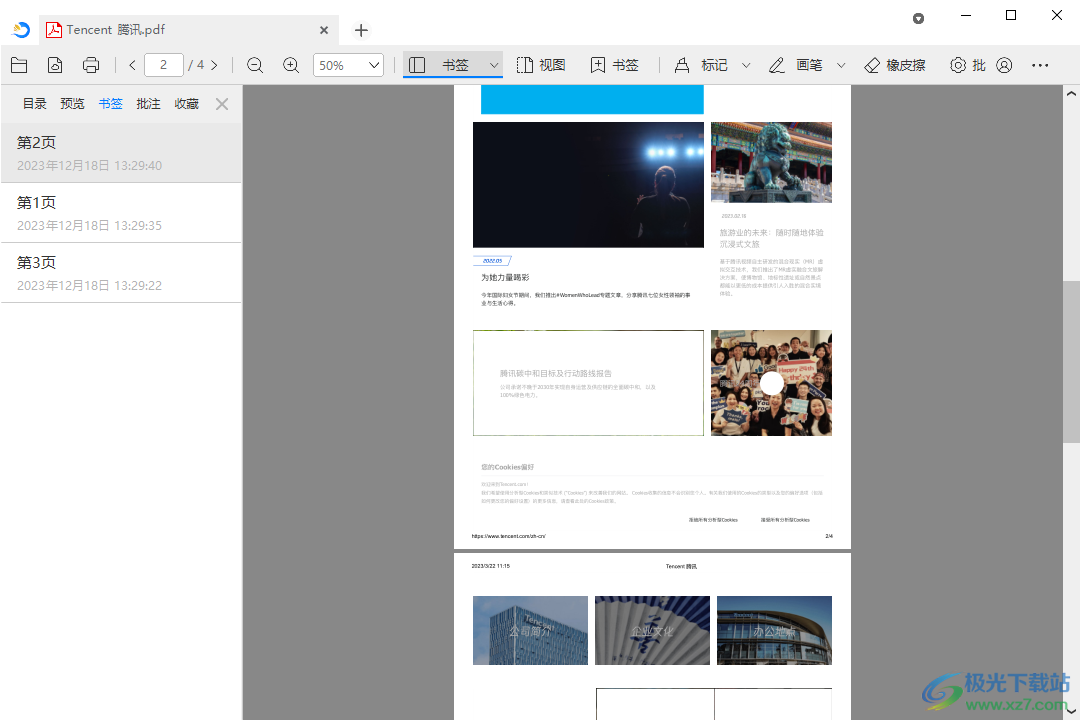
方法步骤
1.我们需要将稻壳阅读器点击打开,导入PDF文件,之后点击右侧上方的【…】图标。
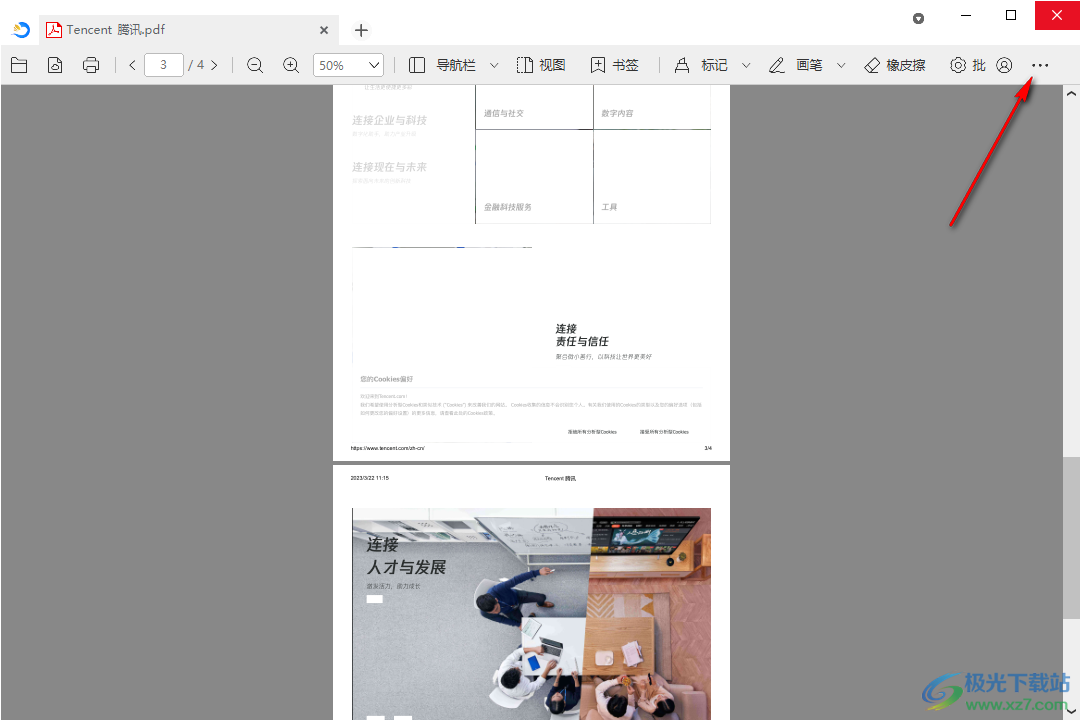
2.随后在弹出的菜单选项中,选择【查看】选项,在查看的子选项中找到【显示书签】选项。
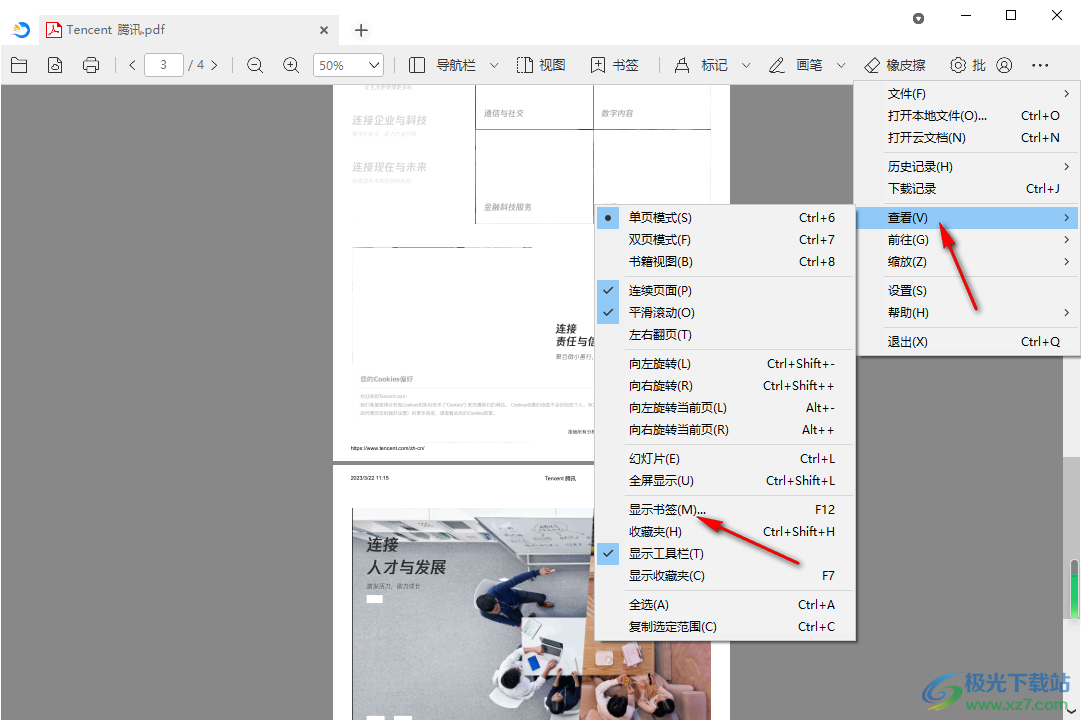
3.这时,在页面的左侧就会显示出书签属性窗口,我们将鼠标定位到需要添加书签的页面上,之后点击【书签】按钮。
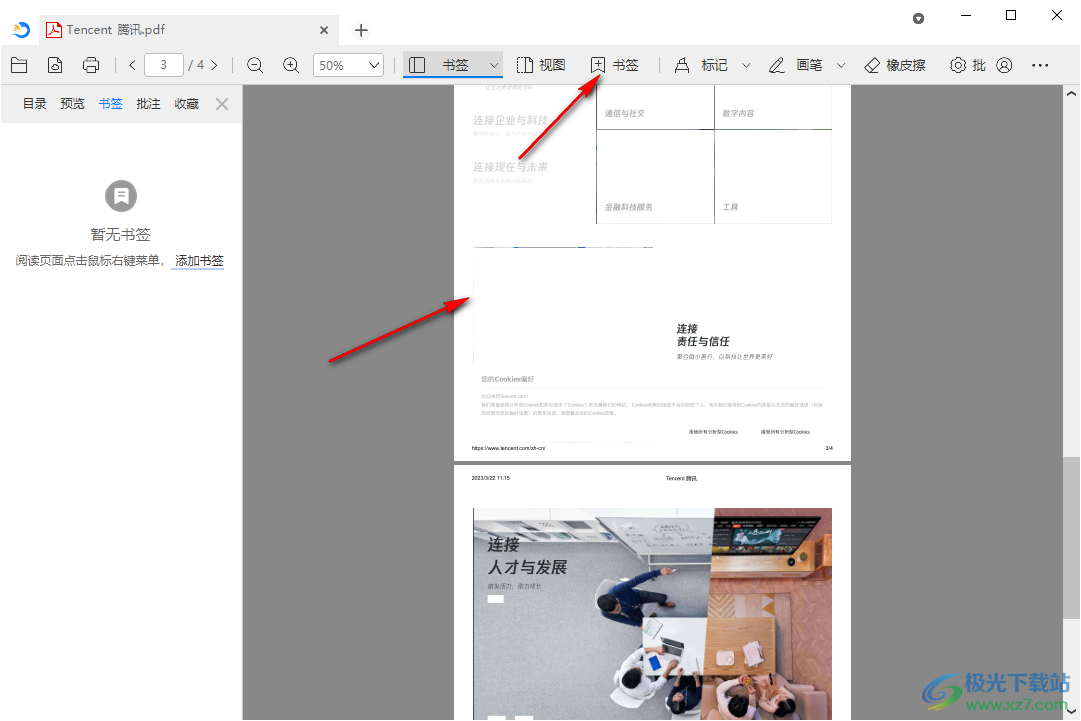
4.那么即可将我们需要的页面添加到左侧的书签窗口中,当你点击书签名称,即可快速的定位到该书签名称的页面上,如图所示。
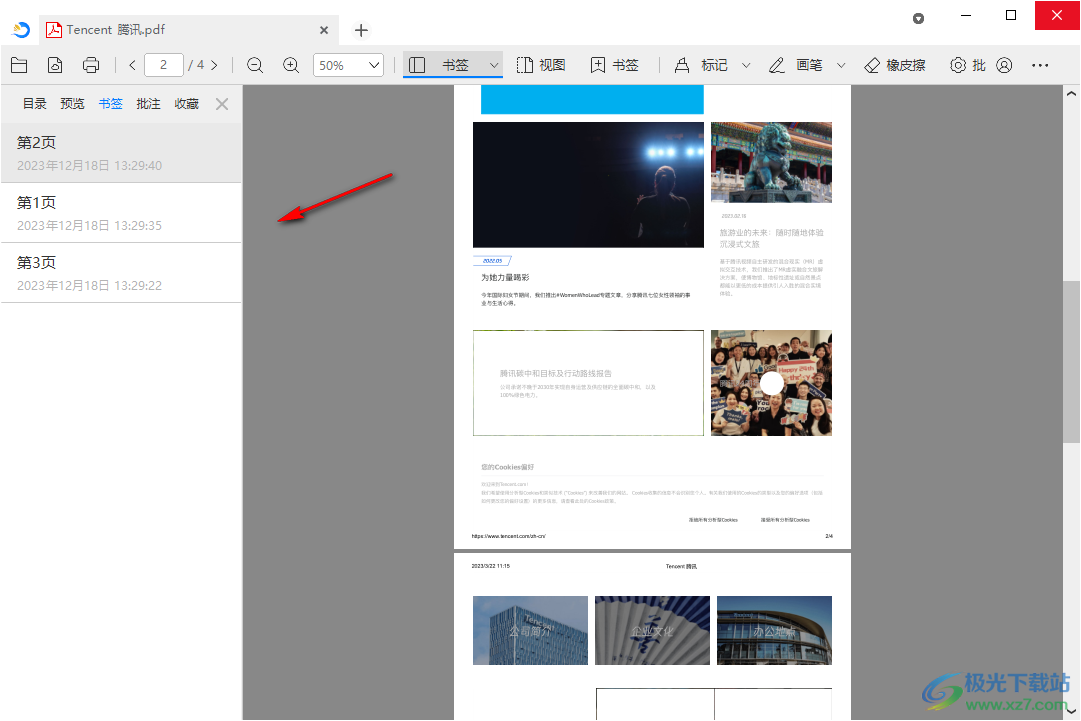
5.如果你想要对书签进行重命名,或者是进行排序、删除书签等操作,那么就可以选择书签进行右键点击,即可进行相应的操作。
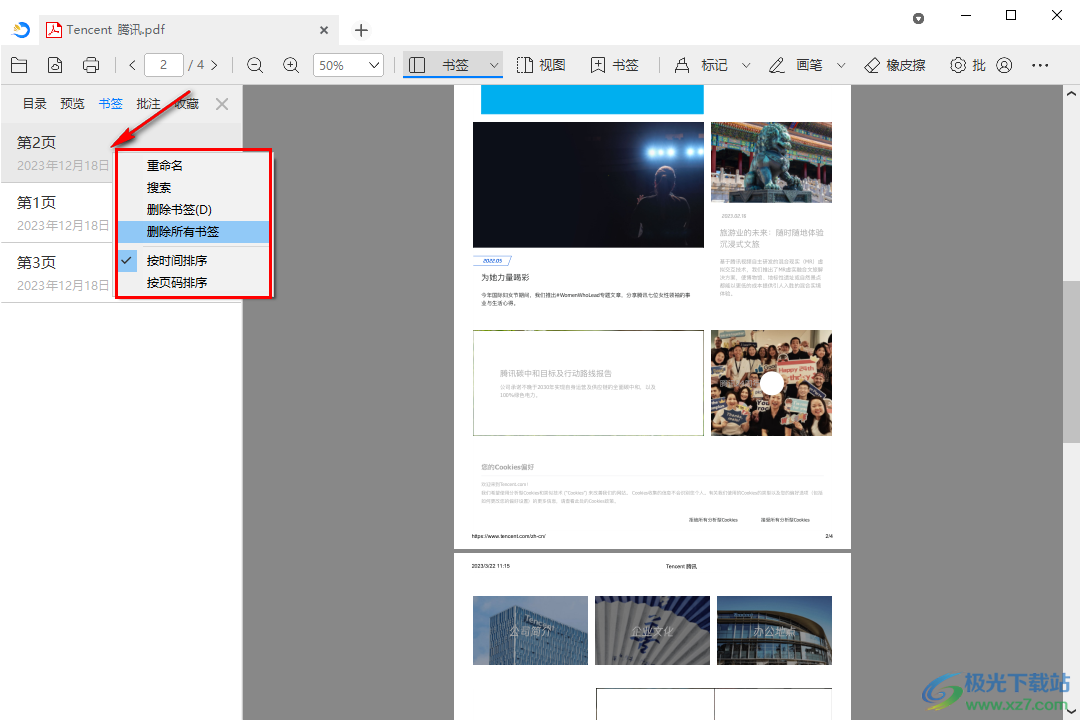
以上就是关于如何使用稻壳阅读器添加书签的具体操作方法,我们可以通过稻壳阅读器进行阅读PDF文件,在阅读的过程中,可以为PDF文件进行书签的添加,从而更好的进行管理页面内容,以及帮助自己快速的定位到自己需要查看的页面中,感兴趣的话可以操作试试。

大小:4.47 MB版本:v2.12.43 pc版环境:WinAll
- 进入下载

网友评论